Kako aktivirati Truecaller na iPhoneu

Truecaller je jedna od najpopularnijih aplikacija za identifikaciju pozivatelja i blokiranje spama.

Jeste li se ikada zapitali zašto ne možete identificirati pozivatelja na svom iPhoneu, iako imate instaliranu aplikaciju Truecaller? Vjerojatno ste primijetili neke razlike između načina na koji Truecaller radi na iPhoneu i Androidu.
Nitko ne voli tjeskobu odgovaranja na poziv s nepoznatog broja. Ali budući da iPhone ne aktivira automatski Truecaller, pokušaj korištenja aplikacije može biti frustrirajući.
Međutim, ne brinite. U ovom članku Quantrimang.com će vas uputiti kako aktivirati Truecaller na iPhoneu.
Što je Truecaller?
Truecaller je jedna od najpopularnijih aplikacija za identifikaciju pozivatelja i blokiranje spama . Svrha aplikacije je pomoći vam identificirati i blokirati neželjene pozive i poruke. Truecaller vam također omogućuje prepoznavanje ili pretraživanje nepoznatih brojeva.
Zašto Truecaller radi drugačije na iPhoneu?
ID pozivatelja funkcionira drugačije na iPhone uređajima nego na Android uređajima. To je zato što se na Androidu Truecaller integrira sa zadanom aplikacijom Phone, ali na iOS-u ID pozivatelja može se kontrolirati samo s aplikacijom Phone.
Iz tog razloga morate poduzeti dodatni korak kako bi Truecaller radio na vašem iPhoneu.
Kako aktivirati Truecaller na iPhoneu?
Zbog sigurnosne politike iPhonea, on ne dopušta automatski pristup zapisima poziva. Kako biste aktivirali Truecaller na iPhoneu, jednostavno slijedite ove korake:
1. Otvorite Postavke na iOS uređaju.
2. Odaberite Telefon.
3. Odaberite Blokiranje i identifikacija poziva .
4. Omogućite sve opcije za Truecaller.
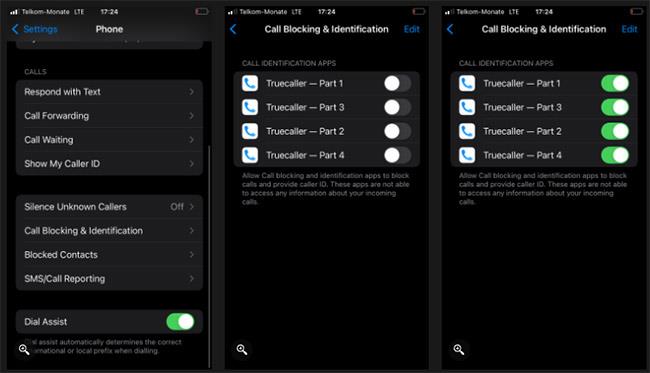
Aktivirajte Truecaller na iPhoneu
Kako omogućiti Truecaller filtriranje poruka na iPhoneu?
Također možete koristiti Truecaller za filtriranje neželjene pošte i izbjegavanje zamaranja porukama promocija, bezvrijednog sadržaja i drugih neželjenih pošiljatelja. Ovo se odnosi na iPhone uređaje sa sustavom iOS 14 ili novijim. Da biste omogućili SMS filtar neželjene pošte, slijedite ove upute:
1. Idite na Postavke.
2. Pritisnite Poruke.
3. Kliknite Nepoznato i neželjena pošta .
4. Uključite Filtriranje nepoznatog pošiljatelja .
5. Uključite Truecaller.
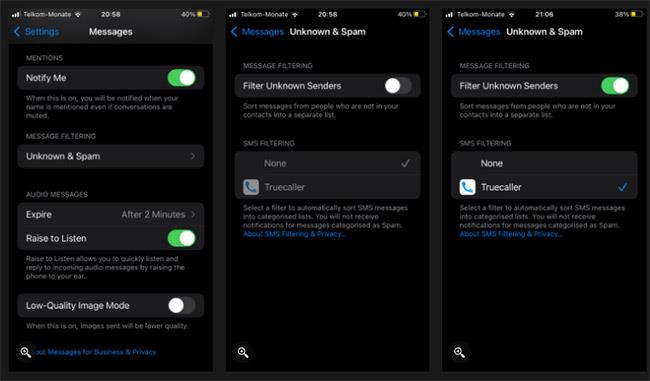
Omogućite filtriranje Truecaller poruka na iPhoneu
Gore spomenuti koraci pomoći će vam da aktivirate Truecaller na svom iPhoneu. Sada možete imati ugodnije iskustvo Truecallera na svom iPhoneu i istražiti više značajki koje aplikacija nudi.
Možda mislite da je jedina svrha Truecallera identificirati i blokirati neželjene pozive. Ali postoje i druge korisne značajke u ponudi; od snimanja telefonskih poziva do upozorenja o pozivima. Možda ćete pronaći iznenađujuću značajku u ovoj aplikaciji.
Provjera zvuka je mala, ali vrlo korisna značajka na iPhone telefonima.
Aplikacija Fotografije na iPhoneu ima značajku uspomena koja stvara zbirke fotografija i videozapisa s glazbom poput filma.
Apple Music iznimno je narastao otkako je prvi put lansiran 2015. Do danas je to druga najveća svjetska platforma za streaming glazbe koja se plaća nakon Spotifyja. Osim glazbenih albuma, Apple Music također je dom tisućama glazbenih videa, 24/7 radio postaja i mnogih drugih usluga.
Ako želite pozadinsku glazbu u svojim videozapisima, ili točnije, snimite pjesmu koja svira kao pozadinsku glazbu za video, postoji izuzetno jednostavno rješenje.
Iako iPhone uključuje ugrađenu aplikaciju Vrijeme, ponekad ne pruža dovoljno detaljnih podataka. Ako želite nešto dodati, postoji mnogo opcija u App Storeu.
Osim dijeljenja fotografija iz albuma, korisnici mogu dodavati fotografije u zajedničke albume na iPhoneu. Možete automatski dodavati fotografije u dijeljene albume bez ponovnog rada iz albuma.
Postoje dva brža i jednostavnija načina za postavljanje odbrojavanja/tajmera na vašem Apple uređaju.
App Store sadrži tisuće sjajnih aplikacija koje još niste isprobali. Uobičajeni pojmovi za pretraživanje možda neće biti korisni ako želite otkriti jedinstvene aplikacije, a nije zabavno upustiti se u beskrajno listanje s nasumičnim ključnim riječima.
Blur Video je aplikacija koja zamućuje scene ili bilo koji sadržaj koji želite na svom telefonu kako biste nam pomogli da dobijemo sliku koja nam se sviđa.
Ovaj članak će vas uputiti kako instalirati Google Chrome kao zadani preglednik na iOS 14.









